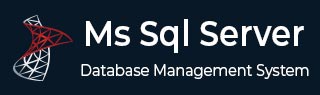
- MS SQL Server
- MS SQL Server - 首頁
- MS SQL Server - 概述
- MS SQL Server – 版本
- MS SQL Server – 安裝
- MS SQL Server – 架構
- MS SQL Server – 管理工作室
- MS SQL Server - 登入資料庫
- MS SQL Server - 建立資料庫
- MS SQL Server - 選擇資料庫
- MS SQL Server - 刪除資料庫
- MS SQL Server - 建立備份
- MS SQL Server - 恢復資料庫
- MS SQL Server - 建立使用者
- MS SQL Server - 分配許可權
- MS SQL Server - 監控資料庫
- MS SQL Server - 服務
- MS SQL Server - 高可用性技術
- MS SQL Server - 報表服務
- MS SQL Server - 執行計劃
- MS SQL Server - 整合服務
- MS SQL Server - 分析服務
- MS SQL Server 有用資源
- MS SQL Server - 快速指南
- MS SQL Server - 有用資源
- MS SQL Server - 討論
MS SQL Server - 登入資料庫
登入是訪問 SQL Server 的簡單憑據。例如,您在登入 Windows 或甚至您的電子郵件帳戶時會提供您的使用者名稱和密碼。此使用者名稱和密碼構成了憑據。因此,憑據只是使用者名稱和密碼。
SQL Server 允許四種類型的登入 -
- 基於 Windows 憑據的登入。
- 特定於 SQL Server 的登入。
- 對映到證書的登入。
- 對映到非對稱金鑰的登入。
在本教程中,我們感興趣的是基於 Windows 憑據的登入和特定於 SQL Server 的登入。
基於 Windows 憑據的登入允許您使用 Windows 使用者名稱和密碼登入到 SQL Server。如果您需要建立自己的憑據(使用者名稱和密碼),您可以建立特定於 SQL Server 的登入。
要建立、更改或刪除 SQL Server 登入名,您可以採取以下兩種方法之一 -
- 使用 SQL Server Management Studio。
- 使用 T-SQL 語句。
建立登入名的方法如下:
方法一 – 使用 SQL Server Management Studio
步驟 1 - 連線到 SQL Server 例項後,展開“登入名”資料夾,如下面的快照所示。
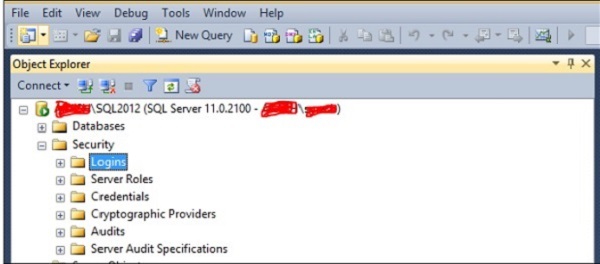
步驟 2 - 右鍵單擊“登入名”,然後單擊“新建登入名”,將開啟以下螢幕。

步驟 3 - 填寫“登入名”、“密碼”和“確認密碼”列,如上圖所示,然後單擊“確定”。
登入名將如以下影像所示建立。

方法二 – 使用 T-SQL 指令碼
Create login yourloginname with password='yourpassword'
要建立登入名為 TestLogin,密碼為“P@ssword”的登入名,請執行以下查詢。
Create login TestLogin with password='P@ssword'
廣告